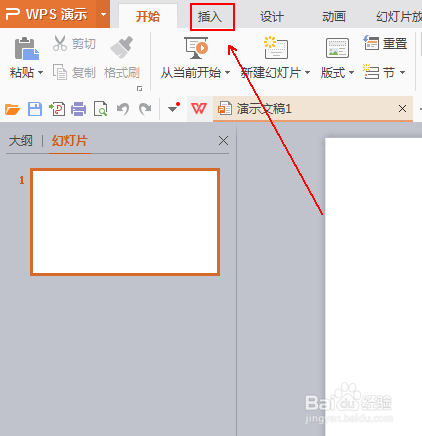在wps演示中如何将图片剪裁为三角形
1、在wps演示的工具栏上方点击“插入”选项。
2、在“插入”工具列表中单击“图片”工具下方的倒三角。
3、在弹出的菜单列表中单击“来自文件”选项并载入图片。
4、此时在工具栏上会出现一个“图片工具”选项。
5、在“图片工具”选项卡中单击“裁剪”选项。
6、此时图片的右侧会出现一个裁剪列表,依次选择“按形状裁剪”-“基本形状”-“三角形”。
7、在wps演示的编辑文档中单击空白处。
8、最终的效果,如图所示。
声明:本网站引用、摘录或转载内容仅供网站访问者交流或参考,不代表本站立场,如存在版权或非法内容,请联系站长删除,联系邮箱:site.kefu@qq.com。
阅读量:92
阅读量:86
阅读量:94
阅读量:51
阅读量:29